Šodien mēs apskatīsim, kā Samsung Grand Duos tālruni atgriezt rūpnīcas iestatījumos, kā arī citos ierīču modeļos. Šādas darbības rezultātā visā ierīces darbības periodā veiktās izmaiņas tiks atceltas.
Rezerves
Pirms sākat risināt jautājumu par to, kā atgriezt Samsung Duos tālruni rūpnīcas iestatījumos, jāņem vērā, ka pēc tam tiks izdzēsti dažādi dati, tostarp instalētās programmas, kontakti, zvani, informācija par microSD karte. Piemēram, mūzikas faili un fotoattēli.
Tāpēc pirmais solis, lai atrisinātu jautājumu par to, kā atgriezt Samsung tālruni rūpnīcas iestatījumos, ir izveidot ierīcē saglabāto datu rezerves kopiju. Lai to izdarītu, mēs vēršamies pie ātrākās metodes. Mēs savienojam tālruni ar personālais dators. Mēs sinhronizējam datus ar jūsu Microsoft, Google vai Exchange ActiveSync kontu. Varat arī saglabāt informāciju, izmantojot programmu Outlook. Vēl viena metode ir izmantot šim nolūkam programmas - Sprite, Pim vai Spb Backup.
Pielāgošana
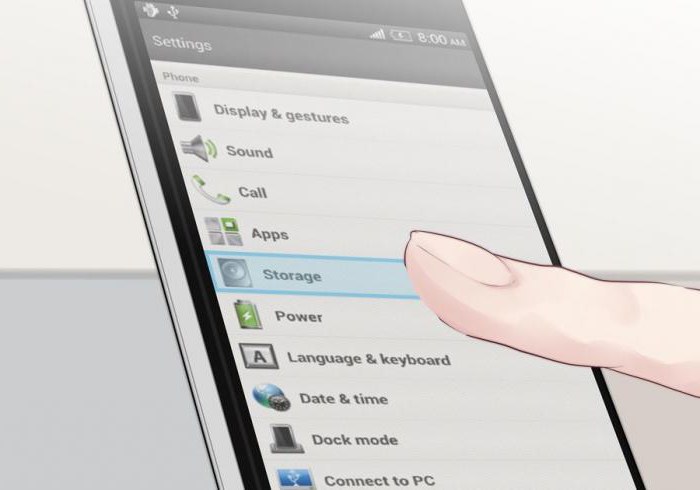 Pārejam pie nākamā soļa, lai atrisinātu jautājumu par tālruņa atgriešanu rūpnīcas iestatījumos. Ierīces izvēlne mums to palīdzēs. Vispirms mēs izmantojam tāda paša nosaukuma vienumu. Pēc tam dodieties uz sadaļu “Iestatījumi”. Mēs atveram "Konfidencialitāte". Mēs izmantojam vienumu "Atiestatīt rūpnīcas iestatījumus". Noslēgumā mums ir nepieciešama funkcija “Dzēst visu”. Ja nepieciešams, ievadiet tālruņa kodu. Tas ir norādīts lietotāja rokasgrāmatā. Tā rezultātā sistēma atceļ izmaiņas un pēc tam atsāknē.
Pārejam pie nākamā soļa, lai atrisinātu jautājumu par tālruņa atgriešanu rūpnīcas iestatījumos. Ierīces izvēlne mums to palīdzēs. Vispirms mēs izmantojam tāda paša nosaukuma vienumu. Pēc tam dodieties uz sadaļu “Iestatījumi”. Mēs atveram "Konfidencialitāte". Mēs izmantojam vienumu "Atiestatīt rūpnīcas iestatījumus". Noslēgumā mums ir nepieciešama funkcija “Dzēst visu”. Ja nepieciešams, ievadiet tālruņa kodu. Tas ir norādīts lietotāja rokasgrāmatā. Tā rezultātā sistēma atceļ izmaiņas un pēc tam atsāknē.
Izmantojot pašas ierīces pogas, varat arī atrisināt problēmu, kā atgriezt tālruni rūpnīcas iestatījumos. Lai to izdarītu, izslēdziet ierīci. Tad vienlaikus nospiežam divas pogas - beigas un zvans. Turot tos, izmantojiet ieslēgšanas taustiņu. Mēs turējam nospiestas visas 3 pogas, līdz tiek parādīts dialoglodziņš ar ziņojumu “Reset viss rūpnīcas iestatījumos?”. Pēc tam, lai apstiprinātu, nospiediet zvanīšanas taustiņu. Jūs varat atteikties izmantot beigu pogu.
Rūpnīcas atiestatīšana
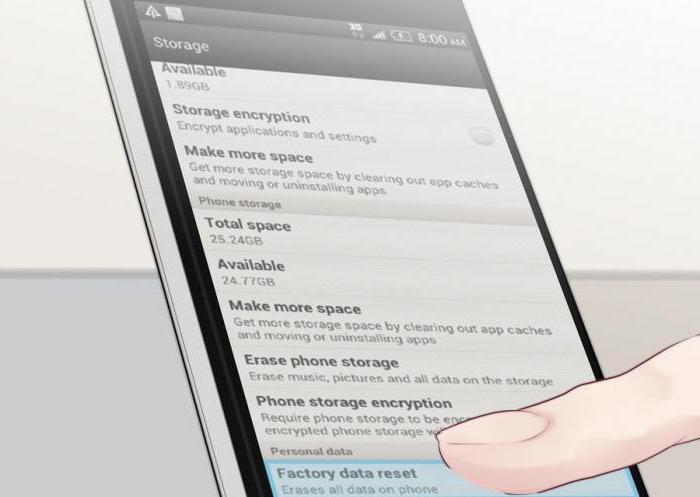 Jūs varat atrisināt problēmu, kā atgriezt tālruni rūpnīcas iestatījumos, izmantojot atkopšanas izvēlne. Lai iekļūtu tajā, izslēdziet tālruni un vienlaicīgi nospiediet pogas Sākums un Skaļuma palielināšana. Pēc tam izmantojiet ieslēgšanas taustiņu. Kad esat nokļuvis vajadzīgajā izvēlnē, pēc tam atlasiet datu dzēšana rūpnīcas atiestatīšana. Nospiediet "Enter", šajā gadījumā tas darbojas, zvana taustiņš. Izvēlnē “Atkopšana” tiek izmantots trīs pogu režīms.
Jūs varat atrisināt problēmu, kā atgriezt tālruni rūpnīcas iestatījumos, izmantojot atkopšanas izvēlne. Lai iekļūtu tajā, izslēdziet tālruni un vienlaicīgi nospiediet pogas Sākums un Skaļuma palielināšana. Pēc tam izmantojiet ieslēgšanas taustiņu. Kad esat nokļuvis vajadzīgajā izvēlnē, pēc tam atlasiet datu dzēšana rūpnīcas atiestatīšana. Nospiediet "Enter", šajā gadījumā tas darbojas, zvana taustiņš. Izvēlnē “Atkopšana” tiek izmantots trīs pogu režīms.
Izmantojot pakalpojumu kodu, mēs varam sasniegt nepieciešamo rezultātu. Pēc tās piemērošanas visi iestatījumi tiek atiestatīti, pat atmiņas karte tiek notīrīta. Tāpēc šī metode jālieto piesardzīgi.
Kad darbība ir pabeigta, atjaunojiet nepieciešamā informācija no dublējuma. Izmantojot jebkuru metodi, atcerieties, ka rūpnīcas iestatījumu atjaunošana ir bīstama darbība. Tas var izraisīt ne tikai datu zaudēšanu, bet arī sabojāt tālruni. Tāpēc šāds rīks būtu jāizmanto tikai kā pēdējais līdzeklis.
Vispārīgas instrukcijas
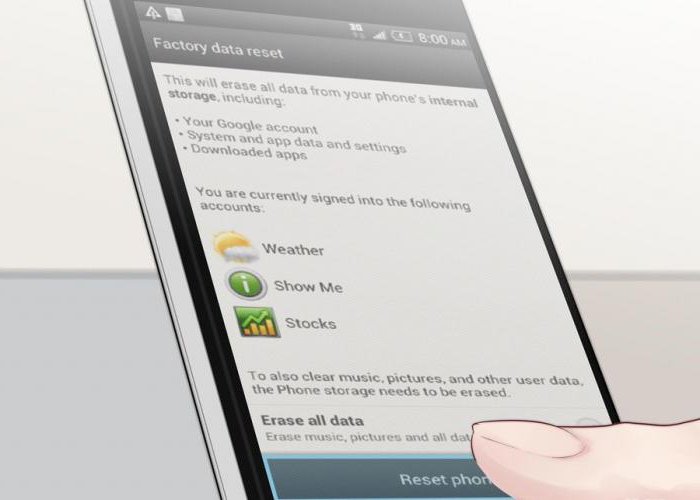 Tagad mēs aprakstīsim universālo iespēju, kā atgriezt tālruni rūpnīcas iestatījumos. Ja neviena no iepriekšminētajām opcijām nav palīdzējusi, varat mēģināt ilgstoši atstāt ierīci bez enerģijas avota. Lai to izdarītu, izņemiet akumulatoru.
Tagad mēs aprakstīsim universālo iespēju, kā atgriezt tālruni rūpnīcas iestatījumos. Ja neviena no iepriekšminētajām opcijām nav palīdzējusi, varat mēģināt ilgstoši atstāt ierīci bez enerģijas avota. Lai to izdarītu, izņemiet akumulatoru.
Šis risinājums var būt efektīvs ne tikai tālrunim, bet arī daudzām citām ierīcēm. Šajā gadījumā sākotnējos parametrus var atjaunot automātiski. Tomēr ar dažiem mūsdienu komunikatoriem situācija ir sarežģītāka.
Konkrētā atkopšanas metode var atšķirties atkarībā no ierīces modeļa. Tas jāapraksta lietotāja rokasgrāmatā. Jūs varat uzsākt procesu, ievadot iepriekš noteiktu rakstzīmju secību, atlasot vēlamo izvēlnes vienumu vai turot taustiņus ieslēgšanas laikā. Visas šīs iespējas tika apspriestas iepriekš Samsung ierīces piemērā.
Tomēr jāatceras, ka lielākajā daļā gadījumu tiek nodrošināts atkopšanas režīms mobilie tālruņi. Mūsdienu tehnoloģijas katru dienu kļūst sarežģītākas, tomēr to funkcionalitāte pieaug.
Progresa otrā puse parāda, ka neērtas dažādu iestatījumu modifikācijas var padarīt tālruni nedarbīgu. Kā izkļūt no šīs situācijas, mēs detalizēti aprakstījām iepriekš.
Regulāri veicot rūpnīcas atiestatīšanu vai aparatūras atiestatīšana Jebkurā ierīcē tas uzlabos veiktspēju un novērsīs noteiktas kļūdas, kas varētu būt radušās nepareizu lietojumprogrammu, iepriekšējās aparatūras atjauninājumu neatbilstības vai vienkārši ilgstošas \u200b\u200blietošanas un kavēšanās dēļ.
Ņemot vērā to, cik daudz Galaxy S3 īpašnieku ir paziņojuši, ka joprojām ir apmierināti ar saviem tālruņiem, salīdzinot ar viduvējo Galaxy S5 vai dārgo Galaxy S6, S3 veiktspējas atsvaidzināšana joprojām ir karsts temats. Zemāk mēs sniedzam informāciju par to, kā atiestatīt rūpnīcas iestatījumus (tas pats attiecas uz Galaxy S4).
Raksta saturs
Kura atiestatīšanas opcija man jāizvēlas?
Ierīces atiestatīšanai ir vairākas iespējas. Pirmkārt, jūs varat izvēlēties starp galveno rūpnīcas atiestatīšanu, ko var veikt, izmantojot ierīces iestatījumu izvēlni, un aparatūras atiestatīšanu (to var izdarīt, izmantojot aparatūras pogu un atkopšanas izvēlnes kombināciju). Pēdējā opcija jums dos vairāk iespēju dzēst noteiktus datus, kešatmiņas informāciju un nodalījumus. Otrkārt, jums jāapsver, vai vēlaties pēc atkārtotas atiestatīšanas pilnībā pārinstalēt sistēmu vai arī tikai savas lietojumprogrammas un personiskos datus.
Vienmēr vispirms izveidojiet dublējumu
Pirms jūs plānojat apsvērt rūpnīcas vai aparatūras atiestatīšanas veikšanu, jums vienkārši ir jāveic rezerves kopija par sistēmu, lietojumprogrammām un datiem, kas jums varētu būt nepieciešami jebkurā laikā. Piemēram, mēs vienmēr dublējam lietojumprogrammas un datus savā ierīcē Titāna dublējums, pēc tam izveidojiet ClockworkMod ROM Manager dublējumu un pēc tam manuāli, izmantojot datorus, mēs nometam mūsu kopijas, fotoattēlus, mūziku u.c. uSB kabelis - tāpat kā drošības labad.
Ņemiet vērā, ka pastāv atšķirība starp tikai lietojumprogrammu un datu dublēšanu un pilnīgu Android OS dublējumu. Protams, tas viss var šķist pārāk piesardzīgs, taču pēc vismaz vienu reizi, kad esat pazaudējis visus savus vērtīgos datus, ļoti drīz jūs sāksit apsvērt daudzus dublējumi kā vērtīgu jūsu laika un enerģijas ieguldījumu.
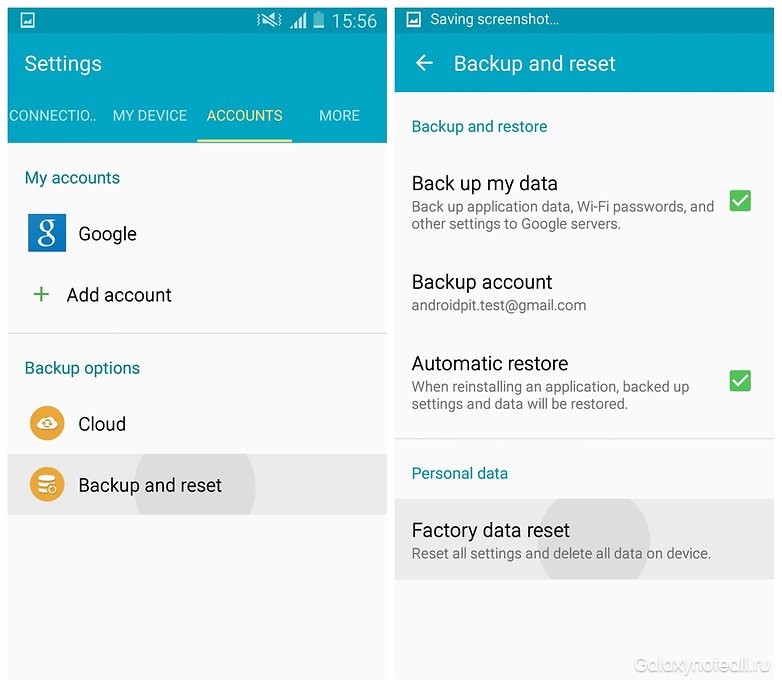
Atjaunojiet rūpnīcas Galaxy S3 iestatījumus
Šī atiestatīšanas opcija tiek uzskatīta par ātru un nesarežģītu; tas izdzēsīs visu informāciju no jūsu ierīces, bet neietekmēs datus par SIM vai SD kartēm. Neviena atiestatīšana neietekmēs jūsu SIM kartes saturu, tomēr daži cilvēki izskatās paranojas (nav svarīgi, vai jūs esat tāds vai nē), kad viņi pirmo reizi vēlas izņemt SIM karti no tālruņa.
Izvēlnē “Iestatījumi” atlasiet “Atiestatīt un dublējums", Pēc tam noklikšķiniet uz" Atiestatīt rūpnīcas iestatījumus ", pēc tam atsāknējiet ierīci un izdzēsiet visus datus. Līdzīgu rezultātu var sasniegt, ja iezvanītājā ierakstīsit Android kodu * 2767 * 3855 #.
Galaxy S3 aparatūras atiestatīšana
Šī atiestatīšanas opcija principā ir identiska rūpnīcas atiestatīšanai, taču, lietojot aparatūras taustiņu kombināciju, jums ir papildu iespējas manuāla noņemšana vairāk informāciju par jūsu ierīci. Atkarībā no tā, cik bieži veicat atiestatīšanu un atinstalējat vai instalējat pielāgotu programmaparatūru, tas var būt saprotams vai nevajadzīgi sarežģīts veids, kā veikt šādas darbības, taču mums patīk kontrolēt to, kas mums nepieciešams, un šeit ir aprakstīts, kā mēs to darām. mēs darām. Jūs varat vienkārši atiestatīt rūpnīcas iestatījumus un apstāties tur, bet dažiem cilvēkiem patīk veikt šādas atiestatīšanas, pēc tam pirms rūpnīcas iestatījumu atiestatīšanas iztīriet nodalījuma kešatmiņu un atsevišķi notīriet Dalvik kešatmiņu, un pēc tam atkal pēc tam - tāpat kā, lai būtu pārliecināts. . Principā tas viss ir katras personas gaumes jautājums, bet, ja jūs nolemjat neveikt pēdējās divas darbības un pēc atkārtotas sāknēšanas jums radīsies problēmas (piemēram, bezgalīgi vairākas reizes pārstartēt), kešatmiņas nodalījuma un Dalvik kešatmiņas notīrīšana bieži var ietaupīt jums. "Dzīvības glābējs."
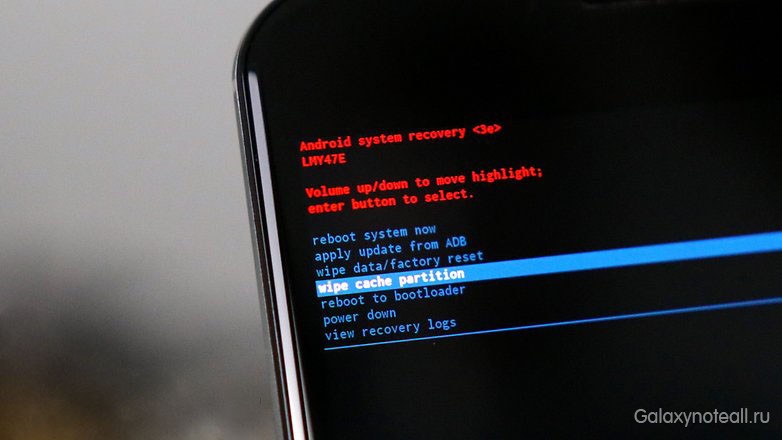
Galaxy S3 aparatūras pogu kombinācijai ir šāda shēma: vienlaikus turot pogas “Skaļuma palielināšana”, “Sākums” un “Ieslēgts”, līdz ierīce vibrē vai tiek parādīts ekrāns ar uzrakstu Galaxy. Pēc tam atlaidiet pogu Ieslēgts un turpiniet turēt pārējās divas pogas. Pēc kāda laika jūs redzēsit atkopšanas režīma ekrānu (tagad šīs divas pogas var atbrīvot).
Izmantojot skaļuma regulēšanas taustiņus, ritiniet uz leju, lai atlasītu “Reset to factory settings”, un apstipriniet, nospiežot pogu “On”. Ritiniet arī uz leju, lai izdzēstu visus lietotāja datus, un vēlreiz nospiediet “Ieslēgts”, lai apstiprinātu izvēli. Tagad sistēmu var pārstartēt no atkopšanas izvēlnes. Kad jūsu S3 pārstartēsies, tā sistēmas darbība būs vienmērīgāka.
Vai jums kādreiz bija jāatiestata rūpnīcas iestatījumi jūsu Galaxy S3? Vai datu dzēšana ir daļa no jūsu Android vadības kontroles stratēģijas? Pastāstiet mums par to komentāros.
605
Sveiki visiem! Šodien es jums pastāstīšu, kā tālrunī atjaunot rūpnīcas iestatījumus. Manā gadījumā samsung tālrunis G130E ar problēmu noķēra vīrusa ransomware reklāmkarogu.
Tāpēc faktiski tas tiks darīts pilnīga atiestatīšana iestatījumus.
Puiši, kuri vēl nav abonējuši emuāru, iesaku abonēt! Manā emuārā jūs atradīsit daudz noderīgas informācijas sev!
Brīdinājums
Pirms atiestatīšanas jums ir jāizņem no tālruņa visa informācija, jo atiestatīšanas laikā tālrunis tiks pilnībā formatēts!
Kā atjaunot rūpnīcas iestatījumus tālrunī
1. Izslēdziet tālruni
2. Skavas poga 1 (vidū)
3. Nospiediet pogu 2 (skaļums +)
4. Skavas poga 3 (ieslēgta)
5. Turiet pogu nospiestu
6. Tiklīdz mēs nonākam atkopšanas izvēlnē, nekavējoties atlaidiet pogas
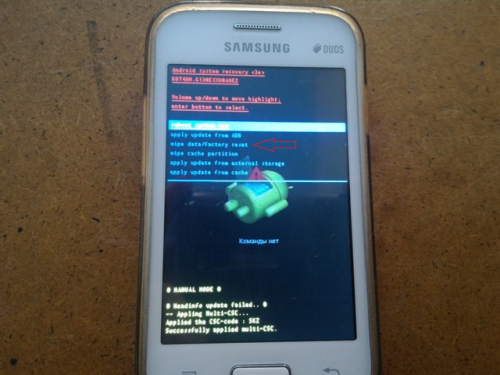
7. Izmantojot skaļuma pogas, atlasiet datu tīrīšanas / rūpnīcas vienumu
8. Apstipriniet izvēli ar ieslēgšanas pogu
Atlasiet Jā - izdzēsiet visus lietotāja datus

10. Apstipriniet ar ieslēgšanas pogu
11. Palaidiet iestatījumu atiestatīšanas procesu
Lūdzu, ņemiet vērā android sistēma atklāja vīrusu reklāmkarogu rensomware. Formatēšanas laikā vīruss tiks automātiski izdzēsts!
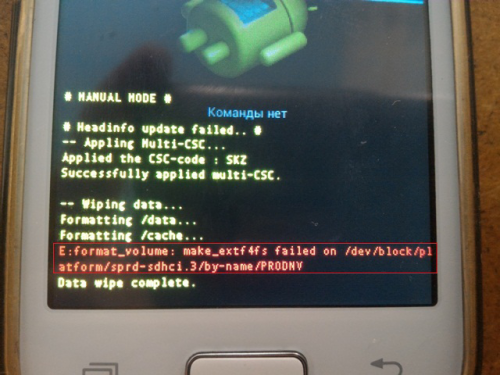
Atlasiet vienumu Reboot system now
13. Apstipriniet ar ieslēgšanas pogu.
Tas ir jūs visi, un es atiestatīju tālruni uz rūpnīcas iestatījumiem!
Viss process jums prasīs ne vairāk kā minūti. Pēc visām darbībām tālrunis tiks atsāknēts, un jūs saņemsit ierīci tādā formā, kāda tā bija pirmajā iesākumā.
Ja es tev palīdzētu? Tad jums ir emuāra abonēšana un komentārs.
Un nāc atkal!




